Lab1 ELVIS基本操作
- 格式:docx
- 大小:553.83 KB
- 文档页数:8
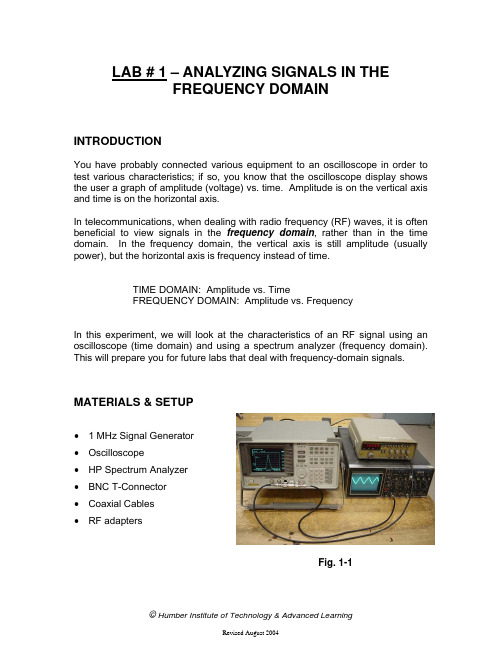
LAB # 1 – ANALYZING SIGNALS IN THEFREQUENCY DOMAININTRODUCTIONYou have probably connected various equipment to an oscilloscope in order to test various characteristics; if so, you know that the oscilloscope display shows the user a graph of amplitude (voltage) vs. time. Amplitude is on the vertical axis and time is on the horizontal axis.In telecommunications, when dealing with radio frequency (RF) waves, it is often beneficial to view signals in the frequency domain, rather than in the time domain. In the frequency domain, the vertical axis is still amplitude (usually power), but the horizontal axis is frequency instead of time.TIME DOMAIN: Amplitude vs. TimeFREQUENCY DOMAIN: Amplitude vs. FrequencyIn this experiment, we will look at the characteristics of an RF signal using an oscilloscope (time domain) and using a spectrum analyzer (frequency domain). This will prepare you for future labs that deal with frequency-domain signals. MATERIALS & SETUP• 1 MHz Signal Generator• Oscilloscope•HP Spectrum Analyzer•BNC T-Connector• Coaxial Cables•RF adaptersFig. 1-1PROCEDURE1. Adjust the signal generator to produce a 1MHz sine wave signal.2. Using coaxial cables and the T-connector, split the signal output so that itcan be fed into channel 1 of the oscilloscope as well as the RF input port of the spectrum analyzer. See the setup photo (Fig.1-1) for assistance. 3. You now should have an oscilloscope and a spectrum analyzer bothreceiving an identical signal. Adjust the vertical and horizontal scales of the oscilloscope until you are able to see two cycles of the sine wave clearly.4. On the spectrum analyzer, choose a centre frequency of 1 MHz and aspan of 500 KHz. The instructor can help you if it is not obvious how to do this. HINT: look for the buttons labeled frequency and span on the spectrum analyzer.5. What do you see on each display? The oscilloscope display should looklike a traditional sine wave, while the spectrum analyzer should look like a vertical line. Believe it or not, both displays are showing you the exact same signal! It is like looking at different sides of the same coin.6. Using the appropriate knob on the signal generator, adjust the amplitudeof the signal up and down and comment on how it affects the display of both the oscilloscope and spectrum analyzer.__________________________________________________________________________________________________________________________________________________________________________________________________________________________________________________________________________________________________________________________________________________________________ 7. Using the appropriate knob on the signal generator, adjust the frequencyof the signal up and down and comment on how it affects the display of both the oscilloscope and spectrum analyzer.__________________________________________________________________________________________________________________________________________________________________________________________________________________________________________________________________________________________________________________________________________________________________8. A sine wave is a single-frequency transmission. Can you explain why thesine wave in the frequency domain is simply a vertical line?___________________________________________________________ ___________________________________________________________ ___________________________________________________________ ___________________________________________________________ ___________________________________________________________ 9. Fromoscilloscope display, use the horizontal (time) scale to determine thethe period, T, of the sine wave. Enter it below.T = __________________10. Using the formula f = 1/T, calculate the frequency of the signal and enterit below,F = __________________11. Does this result agree with the spectrum analyzer display? ___________12. Make some conclusions and observations based on your measurementsfor this part of the lab, outlining any advantages or disadvantages in using either the time domain or frequency domain.___________________________________________________________ ___________________________________________________________ ___________________________________________________________ ___________________________________________________________ ___________________________________________________________ ___________________________________________________________ ___________________________________________________________ ___________________________________________________________ ___________________________________________________________NOTES – LAB #1________________________________________________________________ ________________________________________________________________ ________________________________________________________________ ________________________________________________________________ ________________________________________________________________ ________________________________________________________________ ________________________________________________________________ ________________________________________________________________ ________________________________________________________________ ________________________________________________________________ ________________________________________________________________ ________________________________________________________________ ________________________________________________________________ ________________________________________________________________ ________________________________________________________________ ________________________________________________________________ ________________________________________________________________ ________________________________________________________________ ________________________________________________________________ ________________________________________________________________ ________________________________________________________________ ________________________________________________________________ ________________________________________________________________ ________________________________________________________________ ________________________________________________________________ ________________________________________________________________ ________________________________________________________________ ________________________________________________________________。
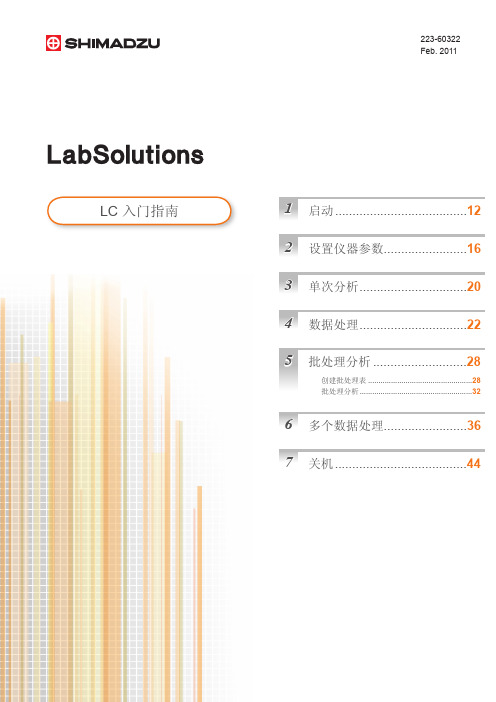
223-60322Feb. 2011 LC 入门指南2本指南版权归株式会社岛津制作所所有。
未经本公司许可不得转载、复制部分或全部内容。
本指南内容如有改动恕不另行通知。
本指南内容力求准确,如有错误或遗漏敬请原谅。
本产品备件的供货期为产品停产后七年。
其后可能无法提供备件,请谅解。
但是,非本公司生产备件的供货期请参照相关厂家的规定。
计算机硬盘中的内容有时会因意外情况而丢失。
请务必备份以保护数据。
如果用户或使用场所发生改变,请将本指南转交给后续用户。
© 2011 Shimadzu Corporation. All rights reserved.••••••声明本指南是英文版《LabSolutions LC 入门指南》(223-60086)(修订版A2010年7月) 的译文。
3LabSolutions 随附有五种使用说明书。
您还可以显示 [帮助] 菜单来确认各参数的含义以及设置范围。
以下内容对如何充分利用这些说明书进行说明。
入门指南本指南供新手用户使用。
请按照本指南中所述步骤的顺序进行分析,以了解基本的 LabSolutions 操作。
操作说明书本说明书提供有关 LabSolutions 中总体数据采集操作的综合信息,例如,系统配置、数据处理、批处理以及报告功能。
管理说明书本说明书供系统管理员使用。
本说明书对系统管理和数据管理进行说明。
理论说明书本说明书对样品成分的峰检测和定量进行说明 (供高级用户使用)。
安装维护说明书本说明书对 LabSolutions 软件的安装和维护进行说明。
帮助参照 [帮助] 可了解有关所显示子窗口的更多信息。
可单击屏幕上的 [帮助] 按钮或键盘上的 [F1] 键显示[帮助]。
说明书中所用符号的含义如下所示。
•创建和打印各种自定义报告系统结构本系统指南就系统使用以下设备采集数据时进行说明。
4文件类型数据文件 (.lcd)该文件包含来自以下文件的所有分析结果和数据采集信息。
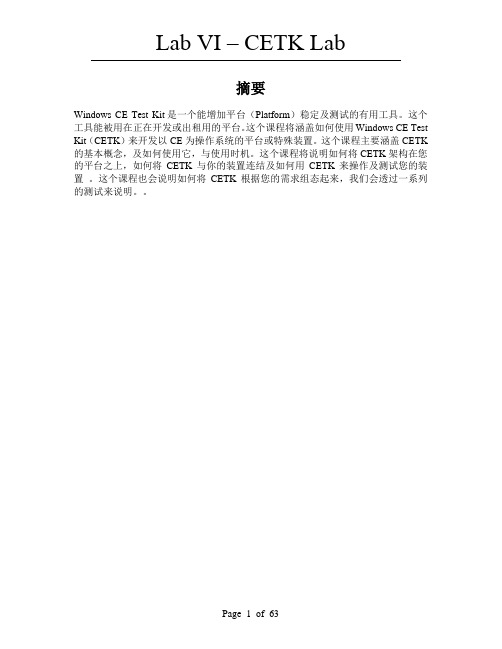
Lab VI – CETK Lab摘要Windows CE Test Kit是一个能增加平台(Platform)稳定及测试的有用工具。
这个工具能被用在正在开发或出租用的平台。
这个课程将涵盖如何使用Windows CE Test Kit(CETK)来开发以CE为操作系统的平台或特殊装置。
这个课程主要涵盖CETK 的基本概念,及如何使用它,与使用时机。
这个课程将说明如何将CETK架构在您的平台之上,如何将CETK与你的装置连结及如何用CETK来操作及测试您的装置。
这个课程也会说明如何将CETK根据您的需求组态起来,我们会透过一系列的测试来说明。
目录摘要............................................................................................... 错误!未定义书签。
Lab Part 1 –建立image並使用CETK (3)步驟一:啟始PB並透過精靈建立具有支援Windows CE測試工具集的Web Pad image (3)步驟二:建立平台 (7)步驟三:下載O/S到CEPC computer (7)步驟四:設定CETK的Client及Host (9)Lab Part 1 –總結 (12)Lab Part 2 –進行CETK的測試 (13)步驟一:周邊裝置自動偵測 (13)步驟二:執行Winsock測試 (15)步驟三:檢視測試結果 (17)步驟四:編輯測試參數 (19)Lab Part 2 –總結 (20)Lab Part 3 –管理制訂的測試 (21)步驟一:使用者測試精靈 (21)步驟二:新增、編輯、刪除制訂的測試 (21)步驟三:在CETK內進行含有Sources的測試 (28)步驟四:使用組套管理員(Suite Manager) (29)步驟五:說明文件 (32)Lab Part 3 –總結 (34)Lab Part 4 –建立制訂的TUX測試 (35)步驟一:建立TUXTest專案計畫 (35)步驟二:新增基本的Tux dll檔案 (37)步驟三:新增kato.lib到專案計畫 (49)步驟四:新增使用者所定義的TestProc (51)步驟五:建立TuxTest dll (59)Lab Part 4 –總結 (62)Lab Part 5 –問題與解答 (63)Lab Part 1 –建立Image并使用CETK步骤一:启始PB并透过精灵建立具有支持Windows CE测试工具集的Web Pad image我们现在要利用平台精灵(Platform Wizard)来建立一个平台。
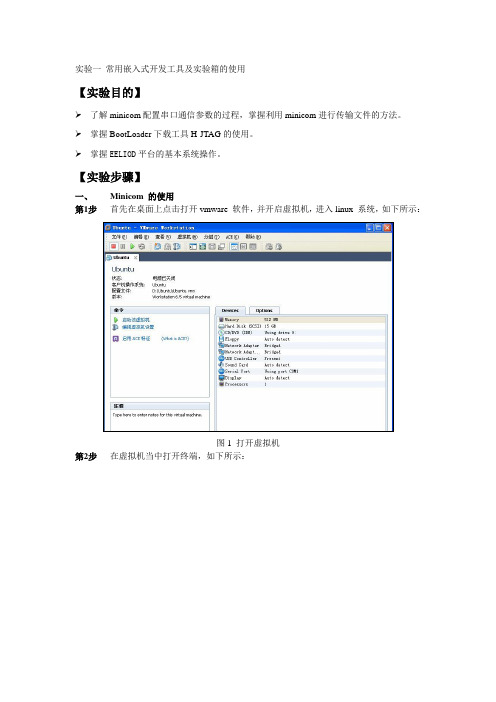
实验一常用嵌入式开发工具及实验箱的使用【实验目的】了解minicom配置串口通信参数的过程,掌握利用minicom进行传输文件的方法。
掌握BootLoader下载工具H-JTAG的使用。
掌握EELIOD平台的基本系统操作。
【实验步骤】一、Minicom 的使用第1步首先在桌面上点击打开vmware 软件,并开启虚拟机,进入linux 系统,如下所示:图1 打开虚拟机第2步在虚拟机当中打开终端,如下所示:图2 打开linux 终端第3步在终端当中输入minicom - s 命令,如下所示:ustb@ustb-desktop:~$ minicom –s图3 输入minicom –s 打开minicom 视图第4步在如下图4当中,选择Serial Port Setup 菜单选项,并按照如下图5、6、7的提示,来对串口进行配置,在图5当中按A,进行配置串口,在图6当中按E和I,对串口进行波特率进行配置,在图7当中,对串口硬件流进行配置,在如下所示。
图4 选择Serial Port Setup 配置菜单有关串口通信选项的含义:"Filenames and paths":选择需要传输的文件和路径"File transfer protocols":选择传输文件的通信协议"Serial port setup":设置串口通信参数"Save setup as dfl":将设置好的各项参数保存为dfl"Save setup as":将设置好的各项参数保存为自定义的文件名"Exit":退出返回到minicom设置好后的终端"Exit from Minicom":从minicom命令中退出返回Linux终端将光标移到"Serial port setup",按回车键会弹出串口通信参数的配置菜单。
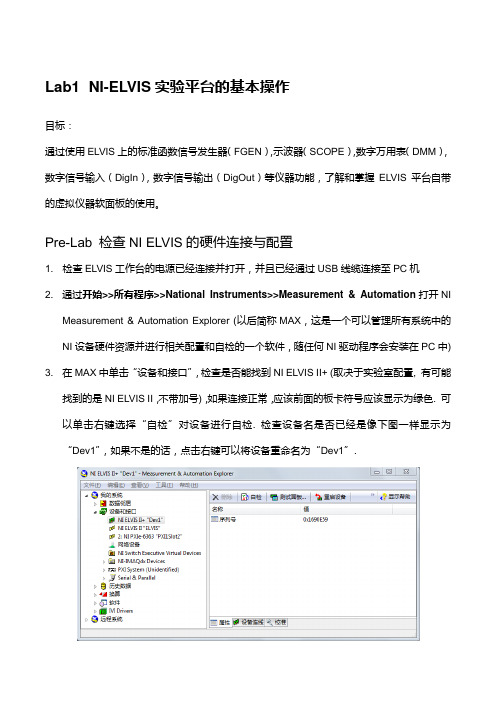
Lab1NI-ELVIS实验平台的基本操作目标:通过使用ELVIS上的标准函数信号发生器(FGEN),示波器(SCOPE),数字万用表(DMM),数字信号输入(DigIn),数字信号输出(DigOut)等仪器功能,了解和掌握ELVIS平台自带的虚拟仪器软面板的使用。
Pre-Lab 检查NI ELVIS的硬件连接与配置1. 检查ELVIS工作台的电源已经连接并打开,并且已经通过USB线缆连接至PC机2. 通过开始>>所有程序>>National Instruments>>Measurement & Automation打开NIMeasurement & Automation Explorer (以后简称MAX,这是一个可以管理所有系统中的NI设备硬件资源并进行相关配置和自检的一个软件,随任何NI驱动程序会安装在PC中) 3. 在MAX中单击“设备和接口”,检查是否能找到NI ELVIS II+ (取决于实验室配置, 有可能找到的是NI ELVIS II,不带加号),如果连接正常,应该前面的板卡符号应该显示为绿色. 可以单击右键选择“自检”对设备进行自检. 检查设备名是否已经是像下图一样显示为“Dev1”,如果不是的话,点击右键可以将设备重命名为“Dev1”.Lab 1.1 函数发生器(FGEN)和示波器(SCOPE)1. 用BNC接线将ELVIS工作台上的SCOPE CH0的BNC接口与原型板(Prototyping Board)上的BNC 1接口相连;在原型板的面包板上用导线将FGEN连接到BNC 1+2. 检查ELVIS工作台和Prototyping Board的电源均已开启. 然后通过Windows中的开始>>所有程序>>National Instruments>>NI ELVISmx for NI ELVIS & NI myDAQ>>NI ELVISmx Instrument Launcher打开NI ELVISmx Instrument Launcher3. 分别单击NI ELVISmx Instrument Launcher界面中的FGEN和SCOPE,打开信号发生器和示波器的软面板操作界面,按下图进行设置:通过函数发生器产生一个100Hz,峰峰值为4V的正弦信号,然后通过示波器进行观察. 由于我们连线时是通过原型板上的FGEN 接口连接至BNC1+,所以FGEN软面板下方Signal Route选项要选择Prototyping board.选择之后点击Run按钮就会开始输出产生的信号波形;因为BNC1是连接到SCOPE的CH0,因此在示波器软面板中,应选择SCOPE CH0作为有效观测通道,然后点击示波器软面板的Run按钮应可观测到函数发生器产生的波形,如果没有正常显示应首先检查硬件连线和软件设置是否正确(注意检查Prototyping Board的电源开关是否已经打开). 观测到正确波形后,可以尝试改变函数发生器产生的波形种类(如产生三角波或方波信号)及波形参数(频率、幅度、直流偏置等),并调整示波器软面板的波形显示参数,以便根据信号特征更好地进行显示.4. 在FGEN软面板中勾选手动模式(Manual Mode),观察ELVIS工作台右方FUNCTIONGENERATOR区域中Manual Mode指示灯是否亮起;转动波形输出参数旋钮FREQUENCY(频率)或AMPLITUDE(幅度),在SCOPE窗口中观察输出波形的变化.5. 将连至原型板BNC 1接口的BNC接头拔下,与ELVIS工作台上的FGEN BNC接口连接;并将FGEN软面板窗口中的信号路径Signal Route设置为FGEN BNC,运行并观察结果.此时的波形显示与之前并无二致,但是应理解此时的信号是直接经由ELVIS工作台底座的,并未经由ELVIS上的原型板,所以即使关闭原型板电源也可以.Lab 1.2 数字输入(DigIn)和数字输出(DigOut)1. 在原型板上用导线将DIO 0分别连接至DIO 8和LED 0;DIO 1分别连接至DIO 9和LED1;依次连接,直至将DIO 7分别连接至DIO 15和LED 7. (如果时间有限,不一定8组都要连接,可只连接一两组)2. 单击NI ELVISmx Instrument Launcher中的DigIn和DigOut,打开数字输入(DigitalReader)和数字输出(Digital Writer)软面板. 按照下图设置参数(设置DIO 0-7为数字输出通道,DIO8-15为数字输入通道),点击运行按钮Run. 可以任意调整Digital Writer 面板中的Manual Pattern,设置输出的数字电平高低,观察Digital Reader读取的数字量指示灯变化以及原型板右边LED指示灯区域的显示变化.Lab 1.3 二极管伏-安特性曲线测试1. 将被测二极管的长短针脚分别插入原型板的DUT+和DUT-接口2. 单击NI ELVISmx Instrument Launcher中的2-Wire,并按下图设置参数,运行即可测得该二极管的特性曲线Lab 1.4 (选作)使用ELVIS的数字万用表(DMM)1. 点击NI ELVISmx Instrument Launcher中的DMM打开数字万用表软面板,现在你就可以像使用任何数字万用表一样利用ELVIS工作台左侧的DMM接口和红黑香蕉线进行电压、电流或电阻的测量(注意:类似于其它数字万用表的使用,电流测量时红色香蕉线的连接与进行电压、电阻测量时不同).2. 用两根香蕉头线将ELVIS工作台的DMM V和COM接口分别连接至原型板的BANANA A和BANANA B接口,将Pt100 RTD温度传感器的两根线分别连至原型板面包板上的BANANA A和BANANA B.RTD3. 用LabVIEW打开练习文件夹\Exercise\ DMM RTD Meas下的DMM RTD Meas.vi,运行并观察结果;用手指捏住RTD,再观察结果.4. RTD传感器的测量原理是通过测量传感器的电阻值从而通过换算得到温度值,在有效量程范围内,温度与电阻呈线性关系. 打开LabVIEW程序框图,了解如何在LabVIEW中编程以及显示ELVIS自带虚拟仪器所获得的数据并进行换算和显示,VI的前面板和程序框图如下图所示. 注意在LabVIEW程序中选择了ELVIS DMM的测量档位是“100Ohm”档,该RTD传感器的换算关系是阻值乘以3.5可得到摄氏温度,若选用的RTD传感器的换算关系与此不同,需要修改相应的系数因子.After Lab 清理实验台养成良好习惯,实验后将实验中所用到的导线等物品规整好,关闭ELVIS的电源以及计算机再离开实验室. 今后使用ELVIS的实验中都应注意这一点.。
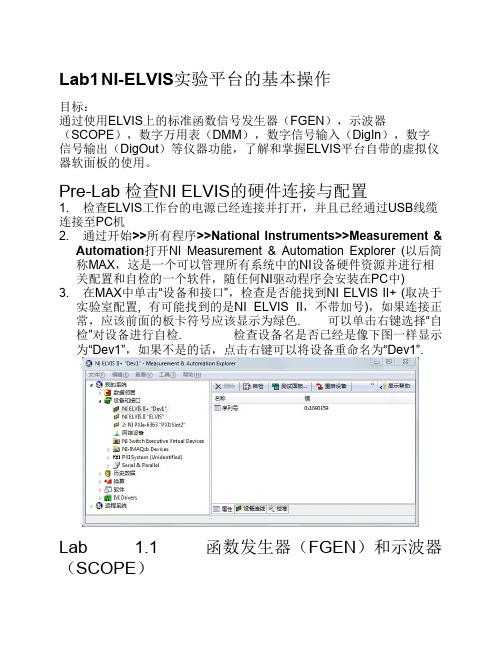
Lab1NI-ELVIS实验平台的基本操作目标:通过使用ELVIS上的标准函数信号发生器(FGEN),示波器(SCOPE),数字万用表(DMM),数字信号输入(DigIn),数字信号输出(DigOut)等仪器功能,了解和掌握ELVIS平台自带的虚拟仪器软面板的使用。
Pre-Lab 检查NI ELVIS的硬件连接与配置1. 检查ELVIS工作台的电源已经连接并打开,并且已经通过USB线缆连接至PC机2. 通过开始>>所有程序>>National Instruments>>Measurement &Automation打开NI Measurement & Automation Explorer (以后简称MAX,这是一个可以管理所有系统中的NI设备硬件资源并进行相关配置和自检的一个软件,随任何NI驱动程序会安装在PC中)3. 在MAX中单击“设备和接口”,检查是否能找到NI ELVIS II+ (取决于实验室配置, 有可能找到的是NI ELVIS II,不带加号),如果连接正常,应该前面的板卡符号应该显示为绿色. 可以单击右键选择“自检”对设备进行自检. 检查设备名是否已经是像下图一样显示为“Dev1”,如果不是的话,点击右键可以将设备重命名为“Dev1”.Lab 1.1 函数发生器(FGEN)和示波器(SCOPE)1. 用BNC接线将ELVIS工作台上的SCOPE CH0的BNC接口与原型板(Prototyping Board)上的BNC 1接口相连;在原型板的面包板上用导线将FGEN连接到BNC 1+2. 检查ELVIS工作台和Prototyping Board的电源均已开启. 然后通过Windows中的开始>>所有程序>>National Instruments>>NI ELVISmx for NI ELVIS & NI myDAQ>>NI ELVISmx Instrument Launcher打开NI ELVISmx Instrument Launcher3. 分别单击NI ELVISmx Instrument Launcher界面中的FGEN和SCOPE,打开信号发生器和示波器的软面板操作界面,按下图进行设置:通过函数发生器产生一个100Hz,峰峰值为4V的正弦信号,然后通过示波器进行观察. 由于我们连线时是通过原型板上的FGEN 接口连接至BNC1+,所以FGEN软面板下方Signal Route选项要选择Prototyping board. 选择之后点击Run按钮就会开始输出产生的信号波形;因为BNC1是连接到SCOPE的CH0,因此在示波器软面板中,应选择SCOPE CH0作为有效观测通道,然后点击示波器软面板的Run按钮应可观测到函数发生器产生的波形,如果没有正常显示应首先检查硬件连线和软件设置是否正确(注意检查PrototypingBoard的电源开关是否已经打开). 观测到正确波形后,可以尝试改变函数发生器产生的波形种类(如产生三角波或方波信号)及波形参数(频率、幅度、直流偏置等),并调整示波器软面板的波形显示参数,以便根据信号特征更好地进行显示.4. 在FGEN软面板中勾选手动模式(Manual Mode),观察ELVIS工作台右方FUNCTION GENERATOR区域中Manual Mode指示灯是否亮起;转动波形输出参数旋钮FREQUENCY(频率)或AMPLITUDE(幅度),在SCOPE窗口中观察输出波形的变化.5. 将连至原型板BNC 1接口的BNC接头拔下,与ELVIS工作台上的FGEN BNC接口连接;并将FGEN软面板窗口中的信号路径Signal Route设置为FGEN BNC,运行并观察结果. 此时的波形显示与之前并无二致,但是应理解此时的信号是直接经由ELVIS工作台底座的,并未经由ELVIS上的原型板,所以即使关闭原型板电源也可以.Lab 1.2 数字输入(DigIn)和数字输出(DigOut)1. 在原型板上用导线将DIO 0分别连接至DIO 8和LED 0;DIO 1分别连接至DIO 9和LED 1;依次连接,直至将DIO 7分别连接至DIO 15和LED 7. (如果时间有限,不一定8组都要连接,可只连接一两组)2. 单击NI ELVISmx Instrument Launcher中的DigIn和DigOut,打开数字输入(Digital Reader)和数字输出(Digital Writer)软面板. 按照下图设置参数(设置DIO 0-7为数字输出通道,DIO8-15为数字输入通道),点击运行按钮Run. 可以任意调整Digital Writer面板中的Manual Pattern,设置输出的数字电平高低,观察Digital Reader读取的数字量指示灯变化以及原型板右边LED指示灯区域的显示变化. Lab 1.3 二极管伏-安特性曲线测试1. 将被测二极管的长短针脚分别插入原型板的DUT+和DUT-接口2. 单击NI ELVISmx Instrument Launcher中的2-Wire,并按下图设置参数,运行即可测得该二极管的特性曲线Lab 1.4 (选作)使用ELVIS的数字万用表(DMM)1. 点击NI ELVISmx Instrument Launcher中的DMM打开数字万用表软面板,现在你就可以像使用任何数字万用表一样利用ELVIS工作台左侧的DMM接口和红黑香蕉线进行电压、电流或电阻的测量(注意:类似于其它数字万用表的使用,电流测量时红色香蕉线的连接与进行电压、电阻测量时不同).2. 用两根香蕉头线将ELVIS工作台的DMM V和COM接口分别连接至原型板的BANANA A和BANANA B接口,将Pt100 RTD温度传感器的两根线分别连至原型板面包板上的BANANA A和BANANA B.RTD3. 用LabVIEW打开练习文件夹\Exercise\ DMM RTD Meas下的DMMRTD Meas.vi,运行并观察结果;用手指捏住RTD,再观察结果. 4. RTD传感器的测量原理是通过测量传感器的电阻值从而通过换算得到温度值,在有效量程范围内,温度与电阻呈线性关系. 打开LabVIEW程序框图,了解如何在LabVIEW中编程以及显示ELVIS自带虚拟仪器所获得的数据并进行换算和显示,VI的前面板和程序框图如下图所示. 注意在LabVIEW程序中选择了ELVIS DMM的测量档位是“100Ohm”档,该RTD传感器的换算关系是阻值乘以3.5可得到摄氏温度,若选用的RTD传感器的换算关系与此不同,需要修改相应的系数因子.After Lab 清理实验台养成良好习惯,实验后将实验中所用到的导线等物品规整好,关闭ELVIS的电源以及计算机再离开实验室. 今后使用ELVIS的实验中都应注意这一点.。
5)虚拟仪器(NI ELVIS)基础实验[实验目的]1.了解虚拟仪器概念2.学习NI ELVIS软面板仪器的使用,并进行实际测量3.了解G语言,LabVIEW编程初步[实验原理]一.虚拟仪器简介1.软件即仪器虚拟仪器(Virtual Instrument,简称VI)是基于计算机的软硬件测试平台。
虚拟仪器技术的优势在于可由用户定义自己的专用仪器系统,且功能灵活,很容易构建,所以应用面极为广泛。
20世纪80年代,随着计算机技术的发展,个人电脑可以带有多个扩展槽,就出现了插在计算机里的数据采集卡。
它可以进行一些简单的数据采集,数据的后处理由计算机软件完成,这就是虚拟仪器技术的雏形。
1986年,美国National Instruments公司(简称NI公司)提出了“软件即仪器”的口号,推出了NI-LabVIEW开发和运行程序平台,以直观的流程图编程风格为特点,开启了虚拟仪器的先河。
2.与传统仪器比较虚拟仪器∙使用者定义功能∙软件定义的界面∙网络/互联网的连接传统仪器∙制造商定义功能∙固定的界面∙有限的扩展功能3.LabVIEW图形化开发环境LabVIEW是一种图形化的编程语言和开发环境。
它功能强大且灵活,包含内容丰富的数据采集、分析、显示和存储工具。
LabVIEW用于实现对实际物理量的采集、分析和表达,利用它可以方便快捷地建立自己的虚拟仪器。
以LabVIEW为代表的图形化程序语言,又称为G语言。
使用这种语言编程时,基本上不需要编写程序代码,而是“绘制”程序流程图。
LabVIEW与虚拟仪器有着紧密联系,在LabVIEW中开发的程序都被称为VI(或虚拟仪器),其扩展名为vi。
VI包括三个部分:前面板(Front Panel)、程序框图(Block Diagram)和图标/连接器(Icon and Connector Pane)。
程序前面板用于设置输入数值和观察输出量,用于模拟真实仪表的前面板。
在程序前面板上,输入量称为控制器(Control),输出量称为显示器(Indicator)。
目录硬件设备................................................................................................. - 2 -一、NI ELVIS平台工作站................................................................... - 3 -二、NI ELVIS原型实验板................................................................... - 3 -三、NI ELVIS的安装与配置............................................................... - 4 -四、配置NI ELVIS软件...................................................................... - 4 -五、NI ELVIS软件 ............................................................................... - 5 -六、硬件概述......................................................................................... - 6 -1、DAQ硬件 ........................................................................................ - 6 -2、旁路模式下使用DAQ硬件.......................................................... - 6 -3、ELVIS平台工作站........................................................................... - 6 -4、NI ELVIS原型实验板..................................................................... - 8 - 实验一交通用LED灯实验 .............................................................. - 9 - 实验二数字温度计实验.................................................................... - 15 - 附录I:................................................................................................. - 22 -硬件设备NI ELVIS 虚拟仪器教学实验套件是NI 公司于2004年推出的一套基于Lab VIEW设计和原型创建的实验装置。
虚拟仪器与自动测试技术实验一 NI ELVIS的工作环境的熟悉和使用一、实验目的1)熟悉NI ELVIS(虚拟仪器套件)的工作环境,了解系统的主要构成和功能;2)学习使用DMM(数字万用表)测量电压、电流等参量;二、实验任务1) ELVIS工作环境和功能的了解和使用图1.1为ELVIS实验台的总体结构,主要由ELVIS实验台、Prototyping Board(原型设计面板)两部分构成。
图1 ELVIS仪器套件的组成图1.2 ELVIS实验台图1.2为仪器套件中的实验台部分,上方有接口与设计面板对接。
图1.3为原型设计面板部分。
图1.3 原型设计面板NI ELVIS上已开发了12种仪器功能,包括数字万用表,示波器,信号发生器,可变电源,波特图测试,频谱分析仪,任意波形发生器,数字读,数字写,阻抗分析仪,二极管特性测试和三极管特性测试。
有些功能可直接演示,如示波器,信号发生器,频谱分析仪等;有些功能需要相应的元器件和电路来演示。
2)ELVIS软件的使用打开“开始”菜单中“程序”—>NI目录下“NI ELVIS 3.0”,出现图1.4的程序界面。
图1.4 NI ELVIS界面依次熟悉“ELVIS”菜单中各种分析工具的功能和使用方法。
3)学习使用DMM(数字万用表)测量电阻和电容实验板上电阻,电容,电感串联在仪器,其引脚已分别引出,方便测试。
图1.5为数字万用表显示界面。
图1.5 数字万用表界面图1.6 数字万用表接线端子图测量电流,电阻,电容,电感,二极管需使用电流测试端,仅测试电压用电压测量端。
注:面板上DMM端口测量电流、电压等参数将使用不同的通道,注意不同测试内容和通道的选择,否则得出错误结果。
实验二 电阻阻值测量实验一、实验目的1)熟悉NI ELVIS(虚拟仪器套件)的工作环境,了解系统的主要构成和功能;2)学习使用DMM(数字万用表)测量电压、电流等参量;3)学习电阻阻值的测量方法。
序言LabWindows/CVI是National Instruments公司推出的一套面向测控领域的软件开发平台.它以ANSI C为核心,将功能强大,使用灵活的C语言平台与数据采集,分析和表达的测控专业工具有机地接和起来.它的集成化开发平台,交互式编程方法,丰富的控件和库函数大大增强了C 语言的功能,为熟悉C语言的开发人员建立检测系统,自动测量环境,数据采集系统,过程监控系统等提供了一个理想的软件开发环境.本教程面向的是那些从未使用过LabWindows/CVI的读者,但是假设读者以有了C语言的基础并且熟悉Windows 2000/9x/NT操作系统.在每一章节的学习中,作者都是通过一个具体的实例让读者迅速的掌握本章的知识点;而不是长篇大论,述及边枝细叶,反而使读者望而却步,只见树木,不见森林.想信通过对本教程的学习,读者可迅速掌握LabWindows/CVI编程思想及步骤,为读者日后进一步学习打下基础.本书约定:"File>>Page Setup>>Options"File 这一种黑色斜体字是指多级菜单名,按扭名,窗口名或者是关键性词汇.">>"是指打开一个多级菜单或对话框.如:File>>Page Setup>>Options是指你首先打开File 菜单,然后选择Page Setup项,最后从弹出的对话框中选择Options项."说明:通过这种方式你可以修改Panel 顶端所显示的名字."该种字体所写的文字是值得读者注意并记忆的内容." "该椭圆形框所框住的内容是读者需修改的地方.第一部分 CVI快速入门本部分通过编制一个简单的LabWindows/CVI程序,使读者对CVI编程环境,思想及步骤有一初步的认识.第一章初步认识CVI程序设计——从一个例子开始我们的第一个示例将很简单,我们所要做的是创建一个如下的图形用户界面(User Interface). 当我们按下Acquire按扭,计算机会自动产生一个正弦波形并画在图形显示区中;当按下Clear 按扭后则清除正弦波形;当按下Quit按扭后退出该程序.现在我们就开使创建该程序.首先按下面步骤起动CVI:开始>>程序>>National Instrument CVI>>CVI IDE或者直接从桌面起动CVI 的快捷方式,双击桌面National Instrument CVI 图标当LabWindows/CVI打开后你就会见到如下所示的一个空的项目(Project)窗:第一步:创建用户界面创建控件元素:从Project窗中选择:File>>New>>User Interface(*.uir)…创建一个用户接口文件(*.uir),CVI会自动弹出如下所示的窗口:在该窗中Untitled Panel 的灰色区域中单击鼠标右键,变会弹出一个快捷菜单如下所示:从该菜单中选择:Command Button>>Square Command Button点击左键后便会创建一个方形的按扭.由于本程序总共需要三个按扭,所以按照上面的步骤再创建两个方形按扭.从该菜单中选择:Graph>>Graph ,创建一个用于图形显示的Graph.现在我们已经建好了用户界面所需的控件元素,请使用鼠标把它们拖到如下图所示的位置. 修改用户界面中各控件元素的属性:修改Panel的属性:在Untitled Panel中双击一下,便会弹出Panel的一个Edit Panel窗,如下图所示:将Panel Title项中的Untitled Panel 改为 Demo Panel.说明:通过这种方式你可以修改Panel 顶端所显示的名字.将Auto-Center Vertically(when loaded)项与Auto-Center Horizontally(when loaded)项前的矩形框选中.说明:当选中后,程序运行时,面板会自动居中.修改后的Edit Panel 应如下图所示:点击OK按扭,完成对Panel属性的修改.修改Graph的属性:在Untitled Control的蓝色区域中双击一下,便会弹出Graph的一个Edit Graph窗,如下图所示:将Label项中的Untitled Control改为ShowWave.说明:通过这种方法可以修改Graph的标签名.点击OK按扭,完成对Graph属性的修改.3.修改Command按扭的属性:(1)Acquire 按扭:双击左上方的OK按扭,便会弹出Command的一个Edit Command窗,如下图所示:将Constant Name项改为ACQUIRE说明:Constant Name是程序中用来标识该控件元素的常量,在后面的编程中会用到.将Callback Function项改为AcquireCallback说明:Callback Function(回调函数)是程序中用来响应界面中的Windows消息,也就是说:当该按扭被点击之后,程序会调用AcquireCallback函数来作为对按扭被按下这一消息的响应.将Label项改为 Acquire说明:通过这种方法可以修改按扭名字,Acquire中A字母前有下画线,是指可以通过 Alt + A即可达到按下该按扭的效果(即热键).修改后的Edit Command Button窗应如下图所示:点击OK按扭,完成对Command Button属性的修改.(2)Clear 按扭:与以上步骤相同,双击左下方的OK按扭,弹出Command的一个Edit Command窗.将其Constant Name改为CLEAR将Callback Function项改为ClearCallback将Label项改为 Clear修改后的Edit Command Button窗应如下图所示:点击OK按扭,完成Command Button属性的修改.(3)Quit 按扭:与以上步骤相同,双击右方的OK按扭,弹出Command的一个Edit Command窗.a. 将其Constant Name改为QUITb. 将Callback Function项改为QuitCallbackc. 将Label项改为 Quit修改后的Edit Command Button窗应如下图所示:点击OK按扭,完成Command Button属性的修改.当完成以上工作后,Panel应该如下图所示:选择:File>>Save 保存UIR文件,命名为FirstSample.uir.到目前为止我们已经完成了用户界面(user interface)的设计,当程序运行时所显示的界面就是我们刚才上图看到的那样.下面我们要做的就是真正的程序编制工作,其实CVI可以自动生成许多的代码以及缺省消息的处理函数,你只需添加一些你自己所需的一些代码.第二步:完成程序的编制产生程序代码:现在请你让图形用户界面窗口为当前响应状态,如下图所示:从用户图形界面窗口中选择:Code>>Generate>>All Code…然后会显示出如下的界面:请用你的鼠标点击Select QuituserInterface Callback 中的QuitCallk项,确保其前面出现一个小钩.说明:1.当你想让你的程序的主函数为Win Main而不是Main时你可以选择Generate WinMian( ) instead of Main( )项前的矩形框.2.Select panels to load and display at startup 项是指你选择那一个Panel作为最初装入并显示的Panel,当你创建多个Panel时你就需要选择一个Panel作为最初显示的面板.由于本程序只有一个Panel所以该Panel就被缺省的作为最初显示的面板而不再需要你去选择.3.Select QuituserInterface Callback 项是指你选择那一个函数作为退出程序的终止函数.本程序是让QuitCallback作为退出函数的.点击OK按扭,便会弹出如下图所示的源代码(Code)窗:其窗中的程序代码如下所示:#include#include#include "FirstSample.h"static int panelHandle;int main (int argc, char *argv[ ] ){if (InitCVIRTE (0, argv, 0) == 0)return -1; /* out of memory */if ((panelHandle = LoadPanel (0, "FirstSample.uir", PANEL)) >Advanced Analysis…在弹出的对话框中选择:Signal Generation>>Sine Pattern便会弹出如下图所示的一个函数面板:请在Number of Elements项中填上512;把Number of Cycles 项改为3;Sine Pattern 项中填上用来装正弦信号的数组Wave,由于Wave是一个数组变量,故我门需要声明该变量:选择Code>>Declare Variable会弹出一个如下图所示的对话框:请在Number of Elements 项中填上512,并选择了最下面的矩形框,然后点击OK按扭完成.返回到函数面板后,选择Code>>Insert Function Call完成函数的插入,这时Code 窗中的AcquireCallback( )函数应如下所示:int CVICALLBACK AcquireCallback (int panel, int control, int event,void *callbackData, int eventData1, int eventData2){double Wave[512];switch (event){case EVENT_COMMIT:SinePattern (512, 1.0, 0.0, 3.0, Wave);|break;}return 0;}我们已经的得到了正弦信号,现在需要将该信号画到Graph上去:1).请将鼠标放在SinePattern( )函数下面的空白行上,如上面所示那样.. 请选择:Library>>User Interface在弹出的对话框中选择:Controls/Graph/Strip Chart>>Graph and Strip Chart>>Graph Plotting and Deleting>>Plot Wavefo rm把函数面板中的对应各项填写成如下所示:PanelHandle: panelHandeleControl ID : PANEL_GRAPHY Array: WaveNumber of Points: 512选择Code>>Insert Function Call完成函数的插入,这时Code 窗中的AcquireCallback( )函数应如下所示:CVICALLBACK AcquireCallback (int panel, int control, int event,void *callbackData, int eventData1, int eventData2){double Wave[512];switch (event){case EVENT_COMMIT:SinePattern (512, 1.0, 0.0, 3.0, Wave);PlotWaveform (panelHandle, PANEL_GRAPH, Wave, 512, V AL_DOUBLE, 1.0,0.0, 0.0, 1.0, V AL_THIN_LINE, V AL_EMPTY_SQUARE,V AL_SOLID, 1, V AL_RED);break;}return 0;到现在为止我们已经完成了AcquireCallback( )函数的的程序代码.添加ClearCallback( )函数的程序代码:ClearCallback( )函数完成以下功能:当Clear按扭按下后,计算机会清除Graph上所画的正弦图形.现在请将鼠标放在ClearCallback( )函数Event_Commit:下面的空白行上,如下图所示:请选择:Library>>User Interface在弹出的对话框中选择:Control/Graph/Strip Chart>>Graph and Strip Chart>>Graph Plotting and Deleting>>Delete Graph Plot把函数面板中的对应各项填写成如下所示:PanelHandle: panelHandeleControl ID : PANEL_GRAPHPlotHandle: -1选择Code>>Insert Function Call完成函数的插入,这时Code 窗中的ClearCallback( )函数应如下所示:int CVICALLBACK ClearCallback (int panel, int control, int event,void *callbackData, int eventData1, int eventData2){switch (event){case EVENT_COMMIT:DeleteGraphPlot (panelHandle, PANEL_GRAPH, -1, V AL_IMMEDIATE_DRAW);break;}return 0;}到目前为止我们已经完成了程序的编制任务.这一个看起来不算简单的程序,我们编起来并没有写多少源代码,这正是体现了LabWindows/CVI的强大功能所在.第四步运行程序完成项目文件现在请你让源代码(Code)窗为当前响应状态,选择:Run>>Debug FirstSample_dbg.exe便会弹出一个对话框,询问你是否在编译前为该文件命名并添加到工程文件中去.点击yes按扭,把该文件命名为FirstSample.c.然后计算机询问你是否把 "analysis.h"包含到FirstSample.c 中去(因为,我们的程序中用到了高级分析库),点击yes按扭,同意该选项.运行后的程序正如我们预期要求的那样.退出程序后,从源代码(Code)窗中选择: Window>>Project现在项目 (Project)窗为当前响应状态,请选择:Edit>>Add Files to Project…>>All Files(*.*)便会弹出如下图所示的对话框:请你按住键,点击FirstSample.h ,FirstSample.c ,FirstSample.uir.然后点击Add按扭把这些文件方到Selected Files框中.点击OK按扭,把以上文件添加到工程文件中去.至此为止我们已经完成了第一个程序的编制工作,想必大家对LabWindows/CVI编程已经有了一个初步的了解,头脑里已建起程序编制的基本框架.通过本部分的学习,你是否已经掌握LabWindows/CVI 程序编制的基本步骤.简单的用户图形界面(*.uir)的创建.能使用函数面板完成函数的插入,构建源代码程序.项目工程文件的基本构成.第二部分 CVI环境下程序设计通过编制第一章的FirstSample程序,读者已对LabWindows/CVI编程有一定了解.本部分就是在第一部分的基础上进一步讲述LabWindows/CVI程序设计及其编程环境等细节问题.这一章所讲内容请大家都务必动手实际操作一下,只有这样才能使你真正的掌握本章的内容.看完本章后请大家结合第一章把FirstSample重新编制一遍,以巩固本章所讲的加速LabWindows/CVI编程的技巧.第二章 LabWindows/CVI 程序剖析通过例程FirstSample的编制,大家已对LabWindows/CVI编程有了初步的认识.本章是作者从总体上来谈谈自己对LabWindows/CVI程序的理解与认识.LabWindos/CVI 编程的步骤基本如下:制定程序设计的基本方案第一步根据任务确定程序的基本框架如:程序界面,程序中所需的函数等.创建用户图形界面第二步根据第一步制定的方案创建用户图形界面及回调函数名.程序源代码的编制第三步让计算机生成程序代码及回调函数的基本框架.添加函数代码,完成源代码的编制工作.工程项目的完成第四步编译,调试程序.把头文件,用户图形界面文件,源代码文件添加到项目文件中去,完成整个程序的编制程序框架及文件间的相互关系如下图所示(以FirstSample.prj为例):项目工程文件(FirstSample.prj)用户图形界面文件源代码文件头文件(FirstSample.uir) (FirstSample.c) (FirstSample.h)panel include "FirstSample.h" 定义了程序中所需的常事件消息量以及函数原形.Acquire按扭 AcquireCallback( )事件消息 Wave[512]Clear按扭 ClearCallback( )事件消息Quit按扭 QuitCallback( )ShowWave上图所画的构成一项目工程文件的各文件之间的关系是非常重要的.如果你能理解上图所示的内容,那么你就基本理解了LabWindos/CVI 程序的运作过程.请读者仔细阅读以上内容并理解,这些都有助于读者从整体上去把握LabWindows/CVI 程序设计的核心思想,有益于读者进一步学习LabWindows/CVI.第三章 LabWindows/CVI 编程环境LabWindows/CVI开发环境有以下三个最主要的窗(window)与函数面板(Function Panel): ·项目工程窗(Project Window)·用户接口编辑窗(User Interface Editor window)·源代码窗(Source window)下面就会对以上三个窗及函数面板作详细的介绍.项目工程窗(Project Window)一个项目工程窗(Project Window)如下图所示:在项目工程窗中列出了组成该项目工程所有的文件,项目工程窗中的个菜单项功能如下: File : 创建,保存或打开文件.可以打开以下文件:项目工程文件(*.Prj)源代码文件(*.c),头文件(*.h)以及用户接口文件(*.uir).Edit: 在项目工程中添加或移去文件.Build: 使用LabWindows/CVI 编译链接器.Run: 运行一个项目工程.Windows: 用来访问某个已经打开的窗,例如:用户接口编辑窗,源代码窗… .Tools: 运行向导(wizard)或者你添加到Tools菜单中的一些工具.Options: 设置LabWindows/CVI 的编程环境.Help: LabWindows/CVI 在线帮助及Windows SDK 的函数帮助.工程项目文件显示了所列文件的状态,其各项的含义如下图所示:文件名这个标志是指源代码最后修改该文件文件是否是打开的的日期时间S是指该文件已经修 C是指运行该文件之 O是指你可以让该文件 I是指这是一个改过了,请保存该文件前必须先经过编译编译而无需debugging 仪器驱动程序如果你想进一步了解项目工程窗(Project window)细节请使用在线帮助.请选择:Help>>CVI Library>>Related Help…Online Manuals For LabWindows/CVI请查阅 LabWindows/CVI User Manual Chapter 3 Project window.第二节用户接口编辑窗(User Interface Edit window)图形用户接口编辑窗是用来创建,编辑GUI(Graph Uer Interface)的.一个用户接口至少要有一个面板(Panel)以及在面板上的各种控件元素(Control Element).图形用户接口编辑窗为你提供了非常快捷的创建,编辑这些面板和控件元素的方法,可以让你在短时间里创建出符合你要求的图形界面.一个图形用户接口编辑窗就如下图所示,下面我们就详细讲讲图形用户接口编辑窗各菜单项的功能:File: 创建,保存或打开文件.Edit: 可用来编辑面板或控件元素.说明:其实我们直接用鼠标双击我们想要编辑对象即可(就象编制FisrtSample中修改面板和四个按扭那样).Creat: 可用来创建面板和各种控件元素.说明:其实我们只需在 Panel上点击鼠标右键,便会弹出一个快捷菜单,选择你所想创建的对象即可(就象编制FisrtSample 时创建Graph和四个Button那样).View: 当创建多个面板后就可用该项来查看想要看的面板.Arrange: 用来调节各个控件元素的位置与大小.Code: 产生源代码,以及选择你所需的事件消息类型.Run: 运行程序.Library: 函数库.说明:我们将在后面详细的介绍LabWindows/CVI的函数库.Tools: 一些你可使用的工具项.Windows: 用来访问某个已经打开的窗,例如:项目工程窗,用户接口编辑窗,源代码窗… .Options: 设置用接口编辑窗的编辑环境.Help: LabWindows/CVI 在线帮助及Windows SDK 的函数帮助.说明:在用户接口编辑窗中有一快捷菜单是非常有用的,当你把鼠标指在某一控件元素上点击右键后便弹出一快捷菜单,通过该菜单你可以生成回调函数以及查看回调函数,而无须你再切换到源代码窗后再查看.这是一个大家以后在编程中要常用到的技巧,请掌握.图形用户接口编辑窗中还有四个模式选择按扭,现介绍如下:当该按扭被按下后,你可以操作面板上的控件,同时在图形用户接口编辑窗的右上角上来观察面板上的事件消息.在这种模式下你可以创建,编辑面板和控件元素以及修改它们的属性.在这种模式下你可以直接修改控件元素的名字,标签等文字相关方面的东西.在这种模式下你可以直接修改面板,控件元素的颜色.先把鼠标方在你所想修改颜色的对象上,点击右键便会弹出一个选色对话框,选择你所想要的颜色后点击后即可.在图形用户接口编辑窗中Panel 的灰色区域中单击鼠标右键,便会弹出一个快捷菜单如下所示:说明:请读者用鼠标点击各项自己看一看,在这里就无须作者多言.如果你想进一步了解用户接口编辑窗(User Interface Edit window)细节请使用在线帮助.请选择:Help>>CVI Library>>Related Help…Online Manuals For LabWindows/CVI请查阅 LabWindows/CVI User Manual Chapter 4 User Interface Edit window源代码编辑窗(Sourse window)你可以在源代码编辑窗中开发你的C 语言代码文件.例如:添加,删除,插入函数等编程所需的基本编辑操作.但是LabWindows/CVI 又有其独特的简捷快速的开发,编辑工具,可以让你在短时间内完成一个较复杂的C程序代码的开发.一个源代码编辑窗(Source window)就如下图所示,下面我们就详细讲讲源代码编辑窗中各菜单项的功能:File: 创建,保存或打开文件.Edit: 可用来编辑源代码文件.View: 设置源代码编辑窗的风格等功能.Build: 编译文件以及编译设置.Run: 运行程序.Instrument: 装入仪器驱动程序.Library: 函数库.Tools: 一些你可使用的工具项.Windows: 用来访问某个已经打开的窗,例如:项目工程窗,用接口编辑窗,源代码窗… .Options: 设置用接口编辑窗的编辑环境.Help: LabWindows/CVI 在线帮助及Windows SDK 的函数帮助.说明:在编程中有一快捷菜单是非常有用的,当你把鼠标指在某一函数上点击右键后便弹出一快捷菜单,通过该菜单你可以查看回调函数以及与该函数对应控件元素.这是一个大家以后在编程中要常用到的技巧,请掌握.第四节函数面板(Fuction Panel)在LabWindows/CVI 编程环境下,当你想在源程序某处插入函数时,你只需从函数所在的库中选择该函数后便会弹出一个与之对应的函数面板,你所做的就是:填入该函数所需的参数后完成插入即可.而且更为方便的是:若参数是一你以有的常量或变量,你只需点击常量或变量工具按扭后选择你所需的量即可;若参数是一变量,你直接可声明该变量而无须再切换至源代码窗.下面我们就谈谈这些在LabWindows/CVI中可以加快你编程的技巧.一个函数面板如下图所示:这是FirstSample中产生一个正弦波的函数其中SinePattern项是用来装正弦波的数组,我们在程序中使用数组Wave[512] 来装正弦波的.当我们在SinePattern项填入Wave后,由于Wave 是一变量,所以我们需要声明该变量:让鼠标指在Wave上然后点击工具条中的声明变量按扭后, 便弹出一个声明变量对话框即可声明该变量为局域变量或为全局变量.当你所填参数是一以有的常量或变量,你只需点击选择常量或变量工具按扭后选择你所需的量即可,下面就介绍该技巧:上图是FirstSample中把数组Wave中的正弦波画到Graph上去的PlotWaveform函数.其中,Control ID 项所填的是程序中用来标识GUI中控件元素的常量,该常量是由LabWindows/CVI自动在头文件中预定义的(你可以打开头文件看看).故当我们填入该常量时只需将鼠标放在Control ID项的文本框中然后用鼠标点击工具条中的选择属性或UIR常量按扭后, 便弹出一个选择属性或UIR常量对话框,选择你所需的常量或属性即可.Panel Handle 是程序运行开始时UIR的句柄,是由LabWindows/CVI 自动生成的是一变量;Number of Points 项需填的是512,这正是我们在声明Wave时已用过的;Y Array 项所填的是我们已经声明过的变量——数组Wave;故当我们填入以上各项时只需将鼠标放在对应项下文本框中,然后用鼠标点击工具条中的选择变量按扭后, 便弹出一个选择变量对话框,选择你所需的变量Wave即可.当你填完函数的参数后,点击插入按扭后即可完成函数的插入,而无须再选择菜单中的插入命令.以上这些都是加快你编程的技巧,这些技巧你以后编程时是会非常频繁使用的.而这些也正是LabWindows/CVI 开发环境所独具的加快你编程速度的特色.说明:当你的鼠标落在工具条按扭上时,计算机会自动的显示该工具按扭的功能.请你使用上面所讲技巧重新编制FirstSample,我相信你将会有新的收获.当你对函数中的某个参数有不明白的时候,你只须将鼠标置于该项的文本框中点击鼠标右键后便会出现对此参数说明的在线帮助,这一技巧在编程中是非常有帮助的.如果你想进一步了函数面板(Function Panel )细节请使用在线帮助.请选择:Help>>CVI Library>>Related Help…Online Manuals For LabWindows/CVI请查阅 LabWindows/CVI User Manual Chapter 6 Using Function Panels第四章 LabWindows/CVI 的函数库(Library)LabWindows/CVI 其强大功能的所在就是基于其非常丰富的库函数.LabWindows/CVI 所提供的库函数从用户图形界面,数据采集,数据分析,仪器控制…到现在Internet时代的TCP.所以说LabWindows/CVI 在测量领域成为先锋的同时又与当前时代的新科技保持了同步.下面我们就来谈谈LabWindows/CVI 的函数库,我们把LabWindows/CVI 的函数库分为了五个大的方面,各个方面又分成了不同的小类:·数据采集方面(Data Acquisition),7个库:Instrument Library: 仪器驱动库GPIB/GPIB 488.2 Library: 仪器控制函数库Data Acquisition Library: 数据采集函数库Easy I/O for DAQ : 易用的数据采集函数库RS 232 Library : RS 232 库VISA Library : VISA 库VXI Library : VXI库·数据分析方面,两个库:Formatting and I/O Library : 格式化以及输入输出库Analysis Library: 分析库或者Advanced Analysis Library: 高级分析库·数据显示方面:User Interface Library : 用户接口库说明: 用户接口库中提供了许多用于与面板上各种控件元素打交道的函数,通过这些函数你可以非常容易的把一个采集来的波形画到Panel 的Graph上或删除Graph 上已画的图形;得到Panel上某个控件元素的数值以及把某个数值写到Panel上的某个控件元素上去(亦就是改变该控件元素的值);修该Panel上控件元素的属性.总之,你只有熟练掌握了用户接口库函数后才能使你创建的用户图形界面正正的动起来,该库是初学者应迅速熟悉的库.·网络,通信与数据交换方面,四个库:DDE Library : 动态数据交换库TCP Library: TCP库Active X Automation Library: Active X自动化库DataSocket Library: DataSocket库·其它方面:ANSI C Library: 标准C 库如果你想进一步了解LabWindows/CVI 函数库(Library)细节请使用在线帮助.请选择:Help>>CVI Library>> Library Help中你感兴趣的库通过本部分的学习,你是否已经掌握□LabWindows/CVI程序设计步骤及程序的运行机制.三个主要窗的基本操作.在用户接口编辑窗中用快捷方式生成或查看回调函数,在源代码窗中用快捷方式返回到函数面板或对应控件元素等编程中所需的快捷操作.在函数面板上声明变量,选择变量或常量,插入函数等快捷操作.LabWindows/CVI 库的构成及其在编程中适用的方向.第四部分 CVI 中数据采集的应用通过前两部分的学习,读者应该已掌握了LabWindows/CVI程序设计的基本步骤,思路以及编程环境.本部分将在前两部分的基础上讲解LabWindows/CVI中的数据采集,并在讲解的过程中编制一个程序:EeasyIOSample .请读者确保自己已经安装了Daq驱动,否则你会找不到例子中要用到的函数.Easy IO 库中数采函数的应用本章我们将使用Easy IO 库中的数采函数来编制一个真正能用于实际工作中的数据采集程序 EasyIOSample.我们程序运行时的界面如下图所示:其中各控件元素的功能说明如下:ChannelSrting 项是一字符串控件,我们通过该项来设置采集数据的通道(数采路径).我们把该项缺省设置为:daq::1!(0)其意思是指:采集设备(device)1的0通道(channel).其中设备号正是你在Measurement &Automation 中所看到的对应于数采板的编号.在数采停止时,该项是可以修改的.daq::1!(0) 这段字符串是NI 数采通道的语法表示,具体说明如下: daq::1!(0,2,5) 是指采集设备1的通道0,2,5.daq::1!(2:6)是指采集设备1的通道2,3,4,5,6.ScanRate项是一数字控件,我们通过该项来设置扫描速率,其缺省设置为1000Acquire/Stop项是一开关控件,我们通过该开关来控制数据采集的开始与停止.Clear项是一按扭,当我们按下该按扭后即可清除Acquire Wave上所画的波形.Quit项是一按扭,当我们按下该按扭后,退出程序.Acquire Wave项是一波形显示控件,我们所采集的数据正是通过该控件来显示的.现在我们就开使创建该程序.首先按下面步骤起动CVI:开始>>程序>>National Instrument CVI>>CVI IDE或者直接从桌面起动CVI 的快捷方式,双击桌面National Instrument CVI 图标当LabWindows/CVI打开后你就会见到如下所示的项目(Project)窗,里面装的正是我们上次创建的FirstSample.prj:选择:File>>New>>Project(*.prj)…便会弹出一个对话框,如下所示:询问你是否移走当前的项目工程,点击OK按扭,确定移走后又会弹出一个对话框如下所示:。
Lab1NI-ELVIS实验平台的基本操作
目标:
通过使用ELVIS上的标准函数信号发生器(FGEN),示波器(SCOPE),数字万用表(DMM),数字信号输入(DigIn),数字信号输出(DigOut)等仪器功能,了解和掌握ELVIS平台自带的虚拟仪器软面板的使用.
Pre-Lab 检查NI ELVIS的硬件连接与配置
1. 检查ELVIS工作台的电源已经连接并打开,并且已经通过USB线缆连接至PC机
2. 通过开始>>所有程序>>National Instruments>>Measurement & Automation打开NI
Measurement & Automation Explorer (以后简称MAX,这是一个可以管理所有系统中的NI设备硬件资源并进行相关配置和自检的一个软件,随任何NI驱动程序会安装在PC中) 3. 在MAX中单击“设备和接口”,检查是否能找到NI ELVIS II+ (取决于实验室配置, 有可能
找到的是NI ELVIS II,不带加号),如果连接正常,应该前面的板卡符号应该显示为绿色. 可以单击右键选择“自检”对设备进行自检. 检查设备名是否已经是像下图一样显示为“Dev1”,如果不是的话,点击右键可以将设备重命名为“Dev1”.
Lab 1.1 函数发生器(FGEN)和示波器(SCOPE)
1. 用BNC接线将ELVIS工作台上的SCOPE CH0的BNC接口与原型板(Prototyping Board)
上的BNC 1接口相连;在原型板的面包板上用导线将FGEN连接到BNC 1+
2. 检查ELVIS工作台和Prototyping Board的电源均已开启. 然后通过Windows中的开始>>
所有程序>>National Instruments>>NI ELVISmx for NI ELVIS & NI myDAQ>>NI ELVISmx Instrument Launcher打开NI ELVISmx Instrument Launcher
3. 分别单击NI ELVISmx Instrument Launcher界面中的FGEN和SCOPE,打开信号发生器
和示波器的软面板操作界面,按下图进行设置:通过函数发生器产生一个100Hz,峰峰值为4V的正弦信号,然后通过示波器进行观察. 由于我们连线时是通过原型板上的FGEN 接口连接至BNC1+,所以FGEN软面板下方Signal Route选项要选择Prototyping board.
选择之后点击Run按钮就会开始输出产生的信号波形;因为BNC1是连接到SCOPE的CH0,因此在示波器软面板中,应选择SCOPE CH0作为有效观测通道,然后点击示波器软面板的Run按钮应可观测到函数发生器产生的波形,如果没有正常显示应首先检查硬件连线和软件设置是否正确(注意检查Prototyping Board的电源开关是否已经打开). 观测到正确波形后,可以尝试改变函数发生器产生的波形种类(如产生三角波或方波信号)及波形参数(频率、幅度、直流偏置等),并调整示波器软面板的波形显示参数,以便根据信号特征更好地进行显示.
4. 在FGEN软面板中勾选手动模式(Manual Mode),观察ELVIS工作台右方FUNCTION
GENERATOR区域中Manual Mode指示灯是否亮起;转动波形输出参数旋钮FREQUENCY(频率)或AMPLITUDE(幅度),在SCOPE窗口中观察输出波形的变化.
5. 将连至原型板BNC 1接口的BNC接头拔下,与ELVIS工作台上的FGEN BNC接口连接;
并将FGEN软面板窗口中的信号路径Signal Route设置为FGEN BNC,运行并观察结果.
此时的波形显示与之前并无二致,但是应理解此时的信号是直接经由ELVIS工作台底座的,并未经由ELVIS上的原型板,所以即使关闭原型板电源也可以.
Lab 1.2 数字输入(DigIn)和数字输出(DigOut)
1. 在原型板上用导线将DIO 0分别连接至DIO 8和LED 0;DIO 1分别连接至DIO 9和LED
1;依次连接,直至将DIO 7分别连接至DIO 15和LED 7. (如果时间有限,不一定8组都要连接,可只连接一两组)
2. 单击NI ELVISmx Instrument Launcher中的DigIn和DigOut,打开数字输入(Digital
Reader)和数字输出(Digital Writer)软面板. 按照下图设置参数(设置DIO 0-7为数字输出通道,DIO8-15为数字输入通道),点击运行按钮Run. 可以任意调整Digital Writer 面板中的Manual Pattern,设置输出的数字电平高低,观察Digital Reader读取的数字量指示灯变化以及原型板右边LED指示灯区域的显示变化.
Lab 1.3 二极管伏-安特性曲线测试
1. 将被测二极管的长短针脚分别插入原型板的DUT+和DUT-接口
2. 单击NI ELVISmx Instrument Launcher中的2-Wire,并按下图设置参数,运行即可测得
该二极管的特性曲线
Lab 1.4 (选作)使用ELVIS的数字万用表(DMM)
1. 点击NI ELVISmx Instrument Launcher中的DMM打开数字万用表软面板,现在你就可以
像使用任何数字万用表一样利用ELVIS工作台左侧的DMM接口和红黑香蕉线进行电压、电流或电阻的测量(注意:类似于其它数字万用表的使用,电流测量时红色香蕉线的连接与进行电压、电阻测量时不同).
2. 用两根香蕉头线将ELVIS工作台的DMM V和COM接口分别连接至原型板的BANANA A
和BANANA B接口,将Pt100 RTD温度传感器的两根线分别连至原型板面包板上的BANANA A和BANANA B.
RTD
3. 用LabVIEW打开练习文件夹\Exercise\ DMM RTD Meas下的DMM RTD Meas.vi,运行
并观察结果;用手指捏住RTD,再观察结果.
4. RTD传感器的测量原理是通过测量传感器的电阻值从而通过换算得到温度值,在有效量程
范围内,温度与电阻呈线性关系. 打开LabVIEW程序框图,了解如何在LabVIEW中编程以及显示ELVIS自带虚拟仪器所获得的数据并进行换算和显示,VI的前面板和程序框图如下图所示. 注意在LabVIEW程序中选择了ELVIS DMM的测量档位是“100Ohm”档,该RTD传感器的换算关系是阻值乘以3.5可得到摄氏温度,若选用的RTD传感器的换算关系与此不同,需要修改相应的系数因子.
After Lab 清理实验台
养成良好习惯,实验后将实验中所用到的导线等物品规整好,关闭ELVIS的电源以及计算机再离开实验室. 今后使用ELVIS的实验中都应注意这一点.。